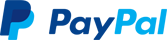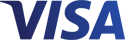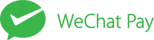

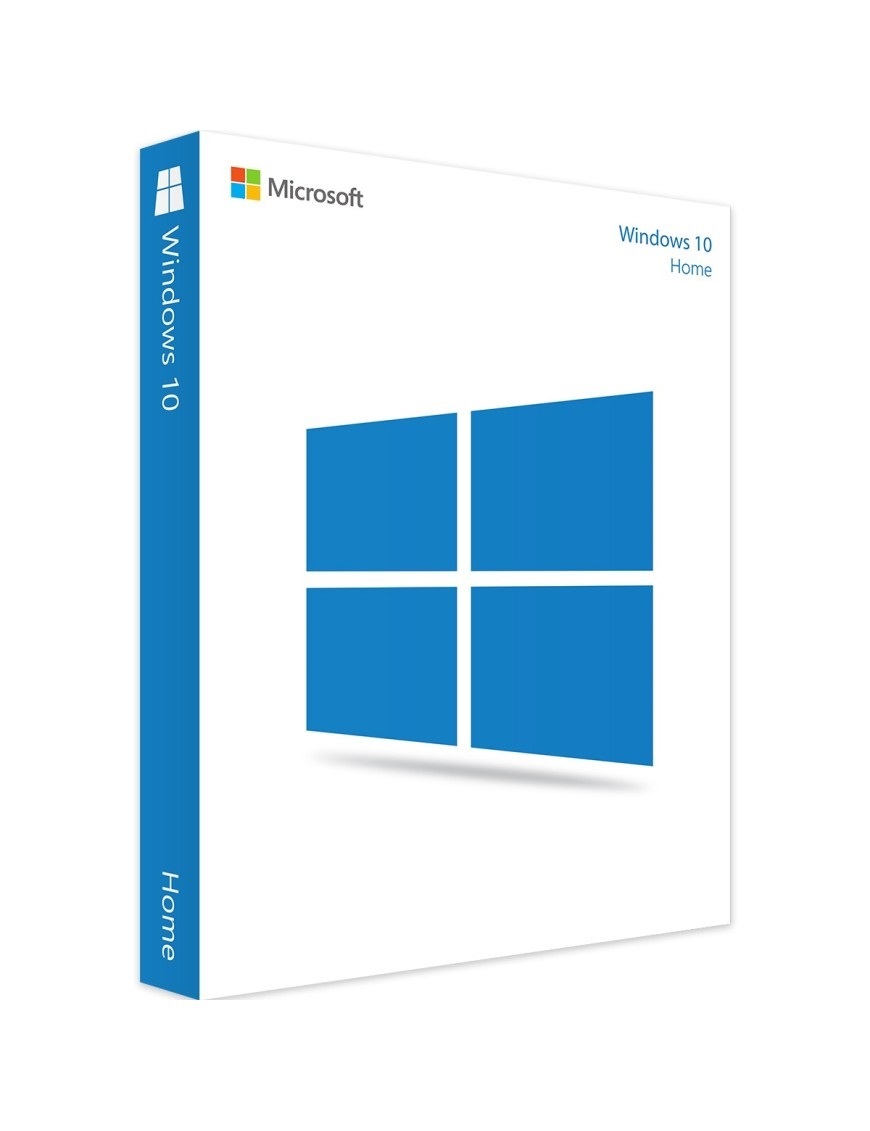
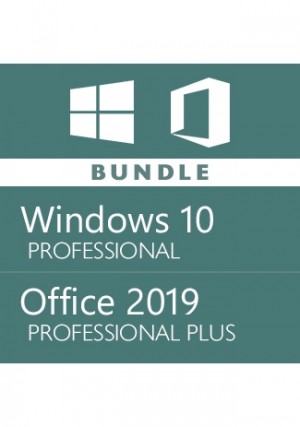
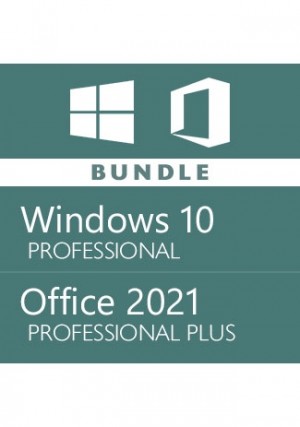
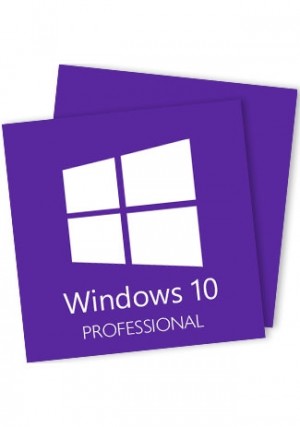
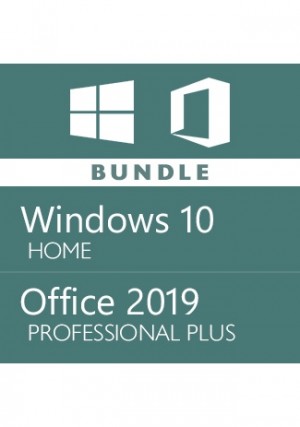


يمنحك Windows 10 أفضل تجربة على الإطلاق لأداء مهامك. حافظ على تركيزك مع طرق سهلة لضبط التطبيقات في أماكنها وتحسين مساحة شاشتك لإنجاز المهام. شاهد مهامك المفتوحة في عرض واحد، وأنشئ أسطح مكتب افتراضية لتوفير مساحة أو تجميع المهام حسب المشروع.
يوفر إصدار Windows 10 Pro من نظام التشغيل ميزاتٍ أكثر تركيزًا على الأعمال، مثل إنشاء الآلات الافتراضية والتحكم عن بُعد في الأجهزة، بالإضافة إلى حمايةٍ أكثر تطورًا. صُمم Windows 10 ليعمل مع الأجهزة والبرامج والأجهزة الطرفية التي تمتلكها بالفعل، لأنه مصمم للمحترفين. بالإضافة إلى ذلك، تُمكّنك التحديثات الدائمة، طوال فترة ضمان جهازك، من البقاء على اطلاع دائم بأحدث ميزات الأمان والميزات. علاوةً على ذلك، حسّن Windows 10 Pro تجربة الألعاب بشكل كبير.
أوفيس 2016 بروفيشنال بلس هو أداة مايكروسوفت الأكثر شمولاً، وهو حل مثالي لجميع الملفات الشخصية، من الطلاب إلى الشركات. بفضل هذه الحزمة الرائعة من البرامج، يمكننا إنشاء نماذج خطابات أو قواعد بيانات، وإدارة الأشكال والجداول، وتصميم العروض التقديمية، وتنظيم رسائل البريد الإلكتروني، وغير ذلك الكثير.
Word- قم بإنشاء مستندات ذات مظهر احترافي ومشاركتها باستخدام أدوات التحرير والمراجعة والمشاركة المتطورة.
Excel- قم بتحليل بياناتك وتصورها بطرق جديدة وبديهية باستخدام واجهة مستخدم جديدة بالإضافة إلى اختصارات لوحة المفاتيح المفضلة لديك.
OneNote- يمكنك الاحتفاظ بالملاحظات والأفكار وصفحات الويب والصور وحتى الصوت والفيديو، كل ذلك في مكان واحد.
PowerPoint- قم بإنشاء أفكارك والتعاون فيها وتقديمها بفعالية باستخدام انتقالات الشرائح الجديدة وجزء مهام الرسوم المتحركة المحسّن.
Outlook- قم بإدارة بريدك الإلكتروني والتقويم وجهات الاتصال والمهام بسهولة.
Access- Access هي أداة سهلة الاستخدام لإنشاء تطبيقات قاعدة بيانات تعتمد على المتصفح بسرعة والتي تساعدك على إدارة أعمالك.
الناشر - يمكنك بسهولة إنشاء وتخصيص ومشاركة مجموعة واسعة من المنشورات ذات الجودة الاحترافية.
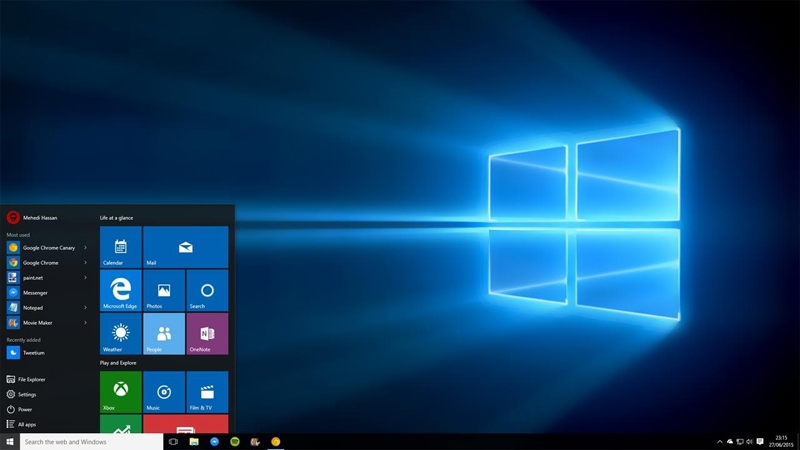
تم تحديث قائمة "ابدأ" في نظام مايكروسوفت ويندوز 10 برو. أصبح هناك الآن قسم يحتوي على مربعات يمكن تخصيصها لأداء مهام مختلفة. بالإضافة إلى ذلك، تتيح لك ميزة جديدة على سطح المكتب إنشاء أسطح مكتب افتراضية متعددة لأغراض مختلفة. كما يمكن للمستخدمين استخدام هذا البرنامج للوصول إلى متجر الأعمال.
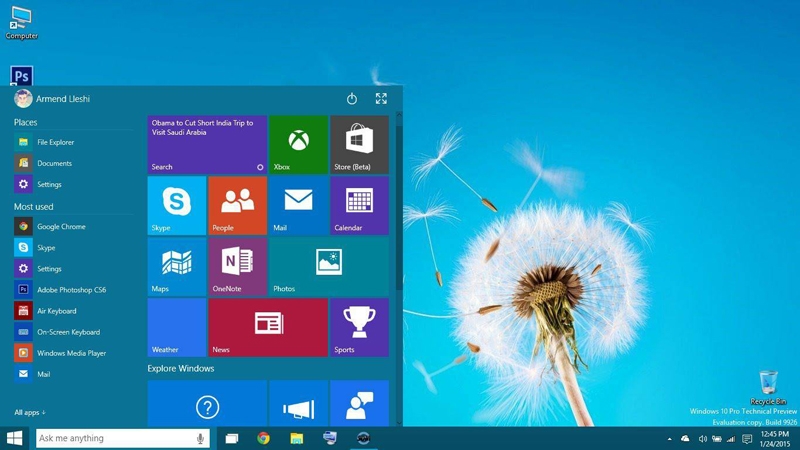
الطريقة الأولى:
١. نزّل وثبّت Windows 10 Professional.
٢. افتح "لوحة التحكم" - "جميع عناصر لوحة التحكم" - "النظام"، ثم انقر على "تفعيل Windows" و"تغيير مفتاح المنتج".
٣. انقر على "تفعيل" وأدخل مفتاح Windows 10 Pro.
الطريقة الثانية:
١. نزّل وثبّت Windows 10 Pro Professional.
٢. انقر بزر الماوس الأيمن على "قائمة ابدأ"، ثم اختر "النظام".
٣. انقر على "حول"، ثم انقر على "تغيير مفتاح المنتج" أو "ترقية إصدار Windows".
٤. انقر على "تغيير مفتاح المنتج" وأدخل مفتاح تنشيط Windows 10.
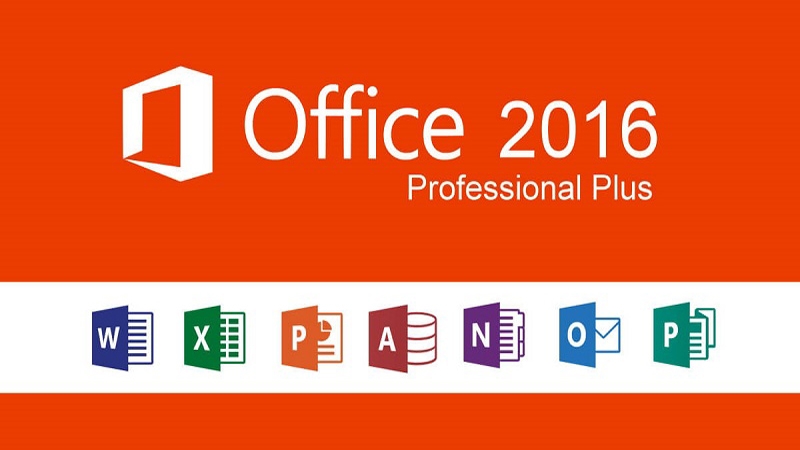
من النادر حدوث هذا، ولكن قد يتم تصنيف البريد الإلكتروني الخاص بالمفتاح كرسالة مزعجة. يرجى التحقق من مجلد البريد العشوائي وعلبة الترويج (إذا كان لديك واحدة).
إذا اشتريت عبر PayPal أو Apple Pay، تحقق من حساب البريد الإلكتروني المرتبط بهذه الوسائل إذا كان مختلفًا عن الذي اخترته عند الدفع.
إذا لم يصلك المفتاح خلال 10 دقائق من الطلب، يرجى التواصل مع فريق الدعم. سيساعدونك.
بالنسبة للألعاب المطلوبة مسبقًا، نرسل المفتاح عبر البريد الإلكتروني يوم الإصدار قريبًا من التاريخ الرسمي.